Se requiere autenticación justo a tiempo para almacenamiento extraíble
Al configurar su nueva PC con Windows 10(setting up your new Windows 10 PC) , si encuentra un cuadro de diálogo que le pregunta si desea habilitar la autenticación Justo a tiempo(Just in Time Authentication) para las tarjetas de memoria conectadas a los puertos USB . Si ha respondido Sí a esto, entonces puede que le resulte molesto tener que seguir ingresando mi contraseña cada 15 minutos para mantener el acceso a la unidad USB . Si está buscando una forma de desactivar esta función, siga leyendo.
Si te enfrentas a una situación similar, esta publicación está destinada a ayudarte. Proporcionaremos una solución rápida a este problema.
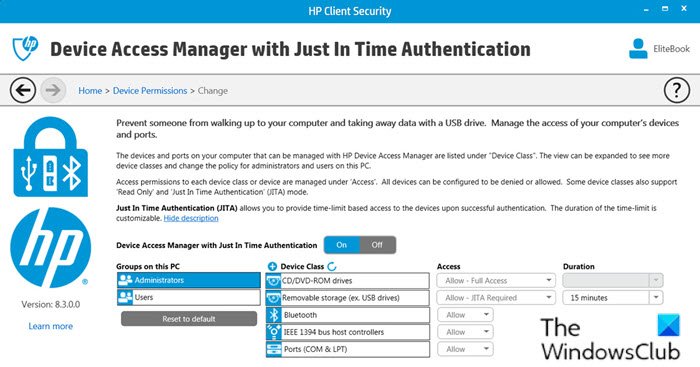
Just In Time Authentication es parte del programa HP Client Security .
Se requiere autenticación(Time Authentication) justo a tiempo para almacenamiento extraíble
Además del aviso de mensaje a la vista, también recibirá el siguiente aviso de mensaje cuando intente continuar:
Authentication required for Device Access Manager to grant access to Removable Storage
Se ofrece una opción para Contraseña de Windows(Windows Password) o Escáner de huellas dactilares(Fingerprint Scanner) . Pero el acceso es solo por 15 minutos, lo que no es ideal, ya que algunos usuarios de PC informaron que usan la unidad extraíble para almacenamiento permanente y respaldo diario, que se detiene si se extiende más allá de la marca de 15 minutos.
Para resolver este problema, debe deshabilitar la función de autenticación (Time Authentication)Just In Time . Así es cómo:
- Inicie sesión(Log) en el programa HP Client Security . Para los usuarios de PC HP que no están familiarizados con el programa HP Client Security , mire el video a continuación.
- Localice el icono en el panel de control del programa,
- Vaya a Permisos del dispositivo(Device Permissions) en el lado derecho.
- Haga clic en Cambiar(Change) junto a Acceso(Access) .
- Ahora cambie de Activado(On) a Desactivado(Off) o edite la Autenticación Justo a (Just)Tiempo(Time Authentication) .
¡ Espero(Hope) que encuentres esta publicación útil e informativa!
Publicación relacionada(Related post) : Cómo eliminar el programa de telemetría de HP HP Touchpoint Manager en Windows 10(How to remove HP’s Telemetry program HP Touchpoint Manager on Windows 10) .
Related posts
Fix Service Error 79, Turn Off Luego, en HP Printer
HP Display Control Service necesita ser actualizado
Fix HP Printer validation Error fallido en Windows 10
HP Omen X Windows 10 portátil es una gaming beast!
Error Fix HP Printer Failure - Problema con el printer or ink system
Cómo agregar y usar múltiples Time Zones en Google Calendar
HP Accelerometer no funciona en esta versión de Windows
Best Software Time synchronization gratis para Windows 10
Cómo cambiar Mouse Hover Time en Windows 10
¿Qué es HP Instant Ink Program y cómo lo cancela?
Pantalla Time Limits no funciona en Windows 10 PC o XBOX ONE
Fix MSI.netdevicemanager40 Fatal Error para dispositivos HP
Chronolapse: Freeware para hacer Time Lapse or Stop Motion Video
NTP client muestra incorrecta Time en Windows 10
Cómo agregar o sumar Time en Microsoft Excel
Solucionar problemas de Time errores relacionados en sitios web seguros para Firefox
HP PC Hardware Diagnostics UEFI en Windows 11/10
Time Lapse Creator app para Windows 10 de Microsoft Store
Cómo utilizar HP Support Assistant para actualizar los controladores y el firmware
Compartir archivos entre Phone and PC usando HP QuickDrop
